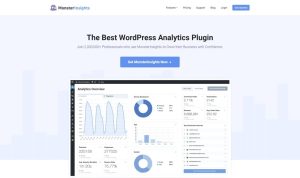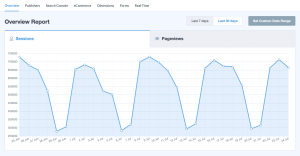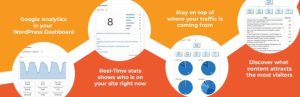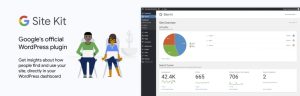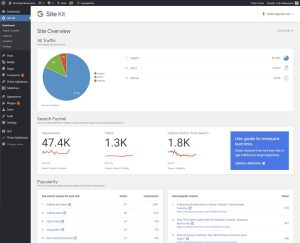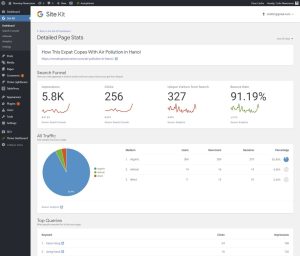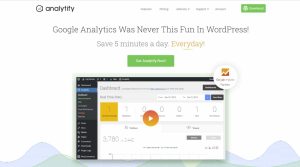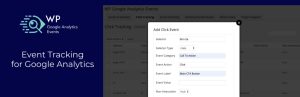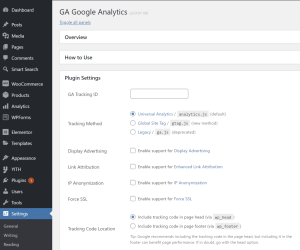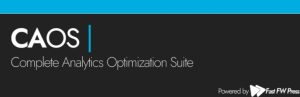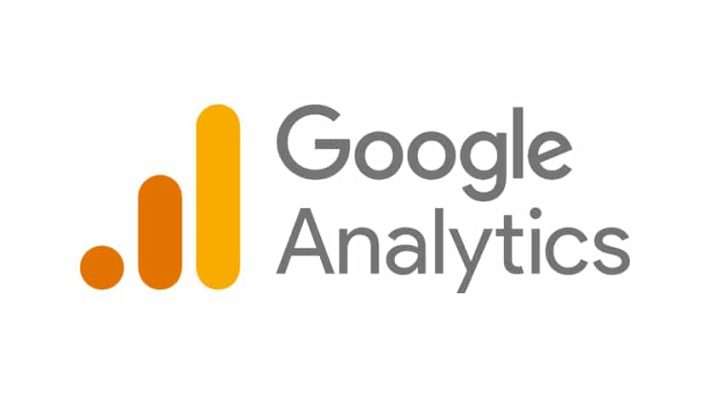Les 7 meilleurs plugins Google Analytics pour WordPress
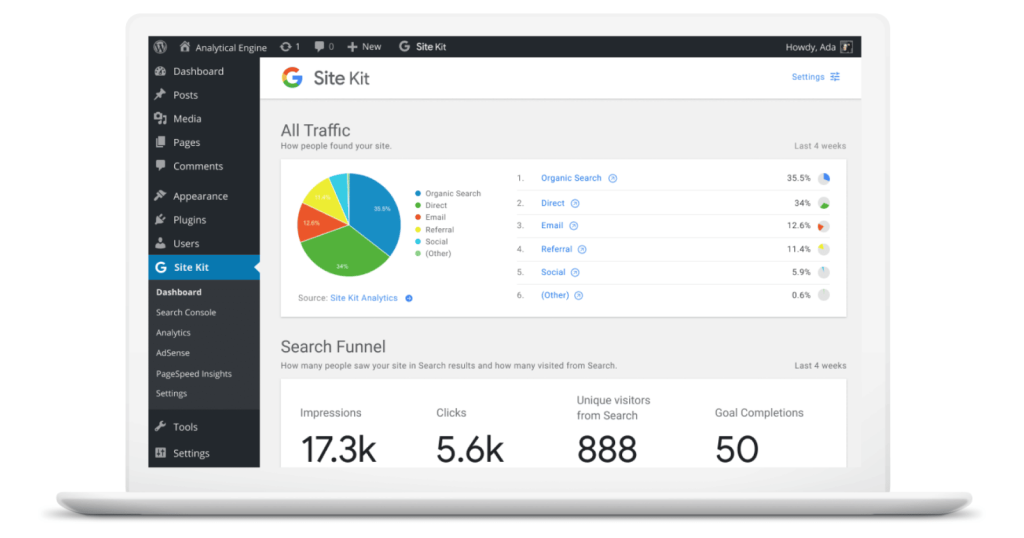
Table des matières
Si vous voulez comprendre ce que les visiteurs font sur votre site web et d’où ils viennent, vous avez besoin d’un outil d’analyse web. Et quand il s’agit d’analyse web, il y a un nom qui domine le marché – Google Analytics.
Selon W3Techs, Google Analytics est utilisé par 84 % de tous les sites Web disposant d’un outil d’analyse connu. Donc, en gros, presque tous les sites Web que vous visitez utilisent probablement Google Analytics.
Si vous souhaitez que votre site WordPress rejoigne le club, vous pouvez suivre deux voies de base pour ajouter Google Analytics à votre site :
- Vous pouvez ajouter manuellement le code de suivi à votre site.
- Vous pouvez utiliser un plugin Google Analytics pour WordPress.
L’avantage de la deuxième approche est que, en plus de faciliter l’ajout du script de suivi, la plupart des plugins Google Analytics pour WordPress vous aident également à travailler avec l’outil d’autres façons – comme l’affichage des analyses de votre site Web dans votre tableau de bord WordPress et la configuration de méthodes de suivi plus avancées sans avoir besoin de code et/ou de compétences techniques.
Comme le titre de cet article le suggère, nous allons nous concentrer sur la deuxième approche. Ci-dessous, je vais partager les sept meilleurs plugins Google Analytics pour WordPress, et vous aider à choisir le meilleur pour vos besoins.
MonsterInsights – GRATUIT/$100
Actif sur plus de 2 millions de sites WordPress, MonsterInsights est le plugin Google Analytics le plus populaire sur WordPress.org. Il vient de Syed Balkhi et Awesome Motive, qui sont probablement plus connus pour WPBeginner.
MonsterInsights fait plusieurs choses différentes pour vous aider à travailler avec Google Analytics sur WordPress, il :
- Vous aide à ajouter le script de suivi Google Analytics à votre site sans avoir à modifier le code.
- Vous permet de voir les données de Google Analytics dans votre tableau de bord WordPress.
- Vous permet de configurer un suivi plus avancé, comme le suivi des liens ou des clics de bouton.
Une fois que vous l’avez configuré, vous serez en mesure de voir les statistiques de votre site dans votre tableau de bord WordPress :
Avec la version premium, MonsterInsights ajoute un suivi beaucoup plus avancé, tel que :
- Le suivi amélioré du commerce électronique pour voir les statistiques de votre boutique en ligne (il s’agit d’une fonctionnalité de base de Google Analytics dont je parlerai plus en détail plus tard).
- Attribution de liens améliorée pour voir quels boutons/liens spécifiques obtiennent le plus de clics.
- Suivi facile des événements personnalisés pour créer vos propres conditions de suivi.
Il possède également des fonctionnalités uniques qui vous aident à segmenter vos statistiques par caractéristiques de WordPress en utilisant des dimensions personnalisées – par exemple :
- Segmenter les utilisateurs de WordPress connectés par rapport aux utilisateurs non connectés pour voir les tendances.
- Voir quels types d’articles reçoivent le plus de trafic.
- Segmentez votre trafic par le mot-clé principal dans Yoast SEO.
- Voyez comment votre trafic est corrélé avec votre score Yoast SEO. Par exemple, les pages avec un score Yoast SEO plus élevé ont-elles de meilleures métriques ?
- Voyez quels auteurs de votre site reçoivent le plus de trafic.
Si vous pensez utiliser ce type d’analyses avancées, il peut être intéressant de payer pour la version premium de MonsterInsights. Mais si vous voulez simplement quelque chose qui vous aide à ajouter le code de suivi à votre site et à afficher les statistiques de base, vous pouvez vous contenter de la version gratuite (ou choisir un autre plugin).
GAinWP (Fork de GADWP) – GRATUIT
Par le passé, le deuxième plugin Google Analytics le plus populaire (derrière MonsterInsights) était Google Analytics Dashboard for WP, ou GADWP en abrégé. Il était populaire en grande partie parce que, en plus d’avoir une liste de fonctionnalités très utiles, il était 100% gratuit.
En 2018, le plugin a été acquis par le même développeur derrière le plugin MonsterInsights du dessus et rebrandé en ExactMetrics. Environ un an après cela, le développeur a réédité le plugin et l’a divisé en versions gratuite et payante, ce qui a conduit à un barrage de critiques à une étoile.
C’est une longue introduction pour expliquer pourquoi GAinWP est le prochain sur notre liste malgré qu’il ne soit pas aussi populaire que d’autres plugins – GAinWP est un fork de ce plugin GADWP précédemment populaire qui conserve toutes les fonctionnalités de GADWP et garde l’étiquette de prix 100% gratuit. Si vous n’êtes pas familier avec le terme ” fork “, cela signifie essentiellement que le plugin forké est basé sur le même code que le plugin GADWP original. En d’autres termes, c’est une copie de ce qu’était GADWP, mais il est toujours activement maintenu pour assurer la compatibilité avec les versions actuelles de WordPress.
Le plugin vous aide à la fois à ajouter le code de suivi Google Analytics à votre site et à afficher une variété de rapports à partir de votre tableau de bord WordPress. Vous serez en mesure de voir les statistiques globales de votre site, ainsi que les statistiques de chaque élément de contenu.
En outre, vous aurez également accès à un certain nombre de fonctionnalités avancées, notamment les suivantes :
- Attribution améliorée des liens.
- Statistiques en temps réel.
- Suivi des liens/fichiers d’affiliation.
- Suivi des téléchargements.
- Suivi des événements personnalisés.
- Dimensions personnalisées (par exemple, voir les statistiques par auteur WordPress, année de publication, catégorie, etc. – c’est la même fonction que dans MonsterInsights).
- Contrôle du taux d’échantillonnage.
Je ne trouve pas que l’interface soit aussi agréable que celle de MonsterInsights. Mais l’avantage, c’est que GAinWP vous offre gratuitement de nombreuses fonctionnalités que MonsterInsights vous fait payer. Donc, à moins que vous ne soyez prêt à payer plus cher pour une expérience utilisateur améliorée, GAinWP est une excellente option économique qui est, et devrait rester, 100% gratuite.
Site Kit de Google – GRATUIT
Site Kit est un plugin officiel récemment lancé par Google. Il vous permet de connecter votre site WordPress à six services Google différents et de transférer les données de ces services dans votre tableau de bord WordPress.
L’un de ces services est – vous l’avez deviné – Google Analytics.
Les autres services sont Google Search Console, AdSense, PageSpeed Insights, Google Optimize et Google Tag Manager.
Site Kit n’offre pas une liste de fonctionnalités aussi détaillée que MonsterInsights ou GAinWP, mais il vous aide pour deux choses :
- Il vous aide à ajouter le code de suivi Google Analytics à votre site WordPress.
- Vous pouvez afficher les statistiques de base pour l’ensemble de votre site et pour des pages spécifiques à partir de votre tableau de bord WordPress.
Pour configurer votre site avec Site Kit, vous devrez passer par quelques étapes d’autorisation. Le processus de configuration ne nécessite aucun code, mais vous devrez cliquer sur un certain nombre de boutons.
Ensuite, vous serez en mesure de consulter les statistiques à partir de votre tableau de bord WordPress. Si vous allez dans Site Kit → Dashboard ou Site Kit → Analytics, vous pouvez afficher des statistiques de haut niveau pour l’ensemble de votre site, telles que :
- Aperçu du trafic
- Votre contenu le plus performant
Une chose intéressante ici est que Site Kit inclut également les termes de requête de recherche de Search Console dans le tableau de bord principal, de sorte que vous pouvez voir comment ceux-ci correspondent à votre contenu le plus populaire :
Vous pouvez également utiliser le champ de recherche pour ouvrir les statistiques de pages spécifiques de votre site. Encore une fois, le plugin inclut les requêtes de Search Console pour cette page spécifique, ce qui est vraiment pratique :
Dans l’ensemble, si vous n’avez pas besoin des fonctionnalités détaillées des autres plugins, et que vous souhaitez simplement une solution simple pour afficher les données de base de tous vos services Google en un seul endroit, c’est un plugin vraiment soigné.
Note : Si vous lisez les commentaires sur les plugins sur WordPress.org, vous verrez quelques commentaires à une étoile de personnes qui ont des problèmes. Personnellement, j’utilise Site Kit sur deux de mes sites depuis plus d’un an maintenant et tout a très bien fonctionné, donc ne soyez pas rebuté par ces critiques.
Analytify – GRATUIT/39$-Plus
En plus de vous aider à ajouter le script de suivi Google Analytics à votre site, Analytify vous permet également de consulter des statistiques détaillées sans quitter votre site WordPress.
Vous pouvez voir des statistiques complètes dans votre tableau de bord WordPress, et, lorsque vous naviguez dans la partie frontale de votre site, vous pouvez également voir les statistiques des articles et des pages individuels.
Cette dernière fonctionnalité est très intéressante car elle permet d’accéder facilement aux statistiques de pages spécifiques sans avoir à utiliser de filtres.
Si la version gratuite d’Analytify sur WordPress.org est idéale pour créer un tableau de bord des statistiques sur votre site WordPress, je pense que les fonctionnalités les plus intéressantes sont disponibles dans la version premium.
Tout d’abord, si vous gérez une boutique WooCommerce ou Easy Digital Downloads, la version payante vous permet de configurer le suivi Google Analytics Enhanced Ecommerce et de visualiser ces données dans votre tableau de bord.
Si vous n’êtes pas familier avec le suivi Ecommerce amélioré, cela signifie essentiellement que vous pouvez voir des statistiques spécifiques à votre boutique dans Google Analytics, telles que :
- Transactions
- Le revenu total et la valeur moyenne des commandes
- Le nombre de fois où les clients ajoutent ou retirent des articles de leur panier.
- Clics sur les produits
- Utilisation de coupons
- Suivi des remboursements
- Performances des produits individuels – par exemple, la fréquence à laquelle un produit est acheté/ajouté au panier.
Non seulement vous pouvez collecter ces données, mais vous pouvez également les visualiser dans votre tableau de bord WordPress. MonsterInsights vous permet également de le faire, mais je suis un fan du tableau de bord eCommerce d’Analytify.
La version Pro ajoute également des statistiques en temps réel et vous permet de vous envoyer des rapports automatiques par e-mail.
La version de base payante coûte 39 $, mais si vous gérez un magasin de commerce électronique, vous aurez également besoin des modules complémentaires WooCommerce ou EDD, qui coûtent 39 $ à 49 $ chacun. Vous pouvez également obtenir une offre groupée de la version Pro et du module complémentaire WooCommerce pour seulement 79 $, ce qui le rend un peu moins cher que MonsterInsights.
WP Google Analytics Events – GRATUIT/$79
WP Google Analytics Events n’est pas un plugin Google Analytics polyvalent, contrairement à de nombreux autres plugins de cette liste. Au lieu de cela, il est axé sur l’aide à tirer parti d’une fonctionnalité spécifique de Google Analytics – le suivi des événements.
Si vous n’êtes pas familier avec le suivi des événements de Google Analytics, cette fonctionnalité vous permet de définir vos propres actions personnalisées que vous souhaitez suivre.
Par exemple, vous pouvez suivre le nombre de personnes :
- cliquent sur un bouton CTA spécifique
- regardent une vidéo intégrée à YouTube
- visualisent une image
- font défiler la page.
Le suivi des événements vous permet de faire tout cela et bien plus encore.
L’inconvénient est qu’il peut être un peu compliqué à mettre en place, et c’est ce que ce plugin vise à résoudre pour vous. Il vous offre une interface facile dans votre tableau de bord WordPress à partir de laquelle vous pouvez configurer le suivi des événements.
Celui-ci n’est certainement pas pour tout le monde, mais, si vous voulez être en mesure de suivre et d’analyser des actions spécifiques dans Google Analytics, c’est un excellent outil.
La version gratuite vous permet de suivre les actions de base telles que les clics sur les liens. Pour un suivi plus avancé, par exemple pour savoir si les internautes regardent une vidéo YouTube/Vimeo, vous aurez besoin de la version Pro, qui coûte 79 $.
GA Google Analytics – GRATUIT/$15
GA Google Analytics est un plugin Google Analytics populaire de Jeff Starr, un développeur WordPress très respecté. Il existe en version gratuite et payante.
Il y a deux façons d’utiliser ce plugin :
Tout d’abord, si vous voulez juste un plugin simple et léger pour vous aider à ajouter le code de suivi Google Analytics à votre site, tout ce que vous devez faire est :
- Installer le plugin gratuit.
- Ajouter votre ID de suivi Google Analytics.
- Sauvegarder vos paramètres.
- Commencez à suivre vos visiteurs !
Vous disposez également d’autres options, telles que l’exclusion des utilisateurs de l’administration du suivi afin d’éviter de polluer vos données d’analyse avec vos propres actions :
Si vous voulez mettre en place des implémentations plus compliquées, GA Google Analytics est également livré avec d’autres fonctionnalités que vous pouvez trouver utiles, ce qui est la deuxième façon d’utiliser le plugin.
Par exemple, la version gratuite sur WordPress.org prend en charge les fonctionnalités suivantes :
- Publicité d’affichage – pour configurer des annonces de remarketing.
- Attribution de liens améliorée – pour suivre les liens spécifiques sur lesquels les utilisateurs cliquent.
- Anonymisation IP – anonymise les adresses IP des visites que vous envoyez à Google Analytics.
- Force SSL – oblige Google Analytics à toujours utiliser SSL, même sur les pages HTTP.
Avec la version payante, il ajoute de nouvelles fonctionnalités, telles que :
- Un champ de désactivation des visiteurs pour permettre aux utilisateurs de refuser le suivi Google Analytics (idéal pour la conformité au GDPR !).
- Des options plus avancées pour choisir qui suivre. Par exemple, vous pouvez exclure tous les utilisateurs connectés ou désactiver le suivi pour des articles spécifiques, des types d’articles, des rôles d’utilisateurs et plus encore.
- Un suivi personnalisé, y compris une option pour utiliser un code personnalisé sur des éléments de contenu spécifiques.
Une chose que ce plugin ne fait pas, cependant, est de vous montrer les statistiques réelles dans votre tableau de bord WordPress – vous devrez vous rendre sur Google Analytics pour voir ces données. Ce n’est pas une critique – juste quelque chose à savoir lorsque vous considérez comment ce plugin se compare aux autres.
La version payante est assez abordable, à partir de seulement 15 $ pour une utilisation sur un seul site et allant jusqu’à 120 $ pour un nombre illimité de sites. Tous ces plans sont également accompagnés de mises à jour à vie, ce qui signifie que vous n’aurez jamais à payer pour continuer à recevoir des mises à jour.
CAOS (Complete Analytics Optimization Suite) – GRATUIT
Enfin, nous avons CAOS (Complete Analytics Optimization Suite), qui est un plugin utile pour les utilisateurs avancés et les accros de la performance de WordPress. Si vous êtes un débutant, vous voudrez peut-être sauter celui-ci, mais les utilisateurs avancés pourraient aimer les fonctionnalités supplémentaires qu’il débloque.
Plus précisément, ce plugin vous aide à héberger le script de suivi Google Analytics localement sur le serveur de votre site WordPress et à le maintenir à jour avec la version actuelle.
La façon “normale” d’ajouter Google Analytics à WordPress est d’intégrer le script de suivi depuis les serveurs de Google. Cela vous permet d’avoir toujours la version la plus récente du script de suivi, mais l’inconvénient est que cela ne vous permet pas de contrôler les délais d’expiration du cache du navigateur (que Google fixe à deux heures par défaut).
Pour cette raison, certains outils de test de vitesse tels que GTmetrix (notre tutoriel) et Pingdom (notre tutoriel) peuvent réduire votre score et vous envoyer des avertissements tels que “Ajouter des en-têtes Expires” ou “Tirer parti de la mise en cache du navigateur”. Maintenant, je pense que les gens se concentrent trop sur les “scores” de vitesse par rapport aux temps de chargement réels… mais je ne peux pas nier que l’hébergement de Google Analytics localement est un moyen d’améliorer votre score si c’est ce qui vous intéresse.
Le plugin fonctionne en téléchargeant la version la plus récente des scripts de suivi sur le serveur de votre site et en les maintenant à jour à l’aide de WP-Cron. Au-delà de cela, il débloque également certaines fonctionnalités avancées, notamment les suivantes :
- Suivi des liens sortants
- Attribution améliorée des liens
- Taux de rebond ajusté
- Exclusion de certains cookies du suivi
Il est également compatible avec la plupart des autres plugins Google Analytics de cette liste, notamment MonsterInsights et Analytify. En d’autres termes, vous pouvez utiliser ces plugins pour leurs fonctionnalités mais vous appuyer sur CAOS pour héberger le script de suivi localement. Cette compatibilité est utile car CAOS ne vous permet pas de voir les statistiques à l’intérieur de votre tableau de bord WordPress par lui-même.
Dans l’ensemble, si vous voulez améliorer vos scores de performance en hébergeant le script de suivi Google Analytics localement, c’est le meilleur plugin pour faire le travail.
Quels sont les meilleurs plugins Google Analytics pour vous ?
Comme c’est toujours le cas avec une liste comme celle-ci, il n’y a pas un seul plugin qui est la “meilleure” option dans tous les scénarios – cela dépend des fonctionnalités que vous voulez et de ce que vous êtes prêt à payer.
Si vous voulez juste un moyen simple d’ajouter le code de suivi de Google Analytics à WordPress et que vous ne vous souciez pas des statistiques dans le tableau de bord, optez pour le plugin léger GA Google Analytics. Avec la version payante, vous pouvez également avoir accès à des fonctionnalités supplémentaires pour contrôler où/quand ajouter le code de suivi.
Si vous souhaitez héberger le script de suivi de Google Analytics localement pour des raisons de performances, vous pouvez envisager le plugin gratuit CAOS. Honnêtement, je ne pense pas que la plupart des sites aient besoin de s’en préoccuper. Mais si vous voulez un “score” de performance parfait, vous devrez peut-être le faire. Vous pouvez également réaliser quelque chose de similaire si vous utilisez le plugin WP Rocket (notre critique), qui comprend une fonction intégrée de Google Analytics pour accomplir cela.
D’autre part, si vous souhaitez voir vos statistiques dans votre tableau de bord WordPress (ainsi que d’autres fonctionnalités), vous avez plusieurs bonnes options.
Si vous n’avez pas besoin de statistiques trop détaillées, j’aime beaucoup le plugin officiel Site Kit by Google, qui unifie les données de plusieurs services Google dans votre tableau de bord WordPress. C’est ce que j’ai personnellement utilisé sur certains de mes sites et j’ai eu une bonne expérience jusqu’à présent.
Si vous voulez des rapports plus détaillés, comme la possibilité d’effectuer des recherches par type d’article ou par auteur, alors allez voir :
- MonsterInsights si vous voulez le meilleur tableau de bord et êtes prêt à payer.
- GAinWP si vous souhaitez une option gratuite avec un tableau de bord légèrement moins pratique.
MonsterInsights a également une version gratuite – vous ne devez payer que si vous voulez les fonctions plus avancées.
Je pense également qu’Analytify est excellent si vous gérez un magasin de commerce électronique et que le plugin WP Google Analytics Event est pratique si vous voulez spécifiquement configurer votre propre suivi d’événement personnalisé.
Enfin, je ne l’ai pas inclus dans la liste, mais il est utile de mentionner que vous pourriez même ne pas avoir besoin de l’un de ces plugins Google Analytics si vous payez pour le plugin populaire Jetpack. Si vous êtes sur le plan Jetpack Security Daily ou plus, Jetpack comprend une fonctionnalité intégrée pour vous aider à ajouter l’extrait de suivi Google Analytics à votre site – cliquez ici pour en savoir plus sur cette fonctionnalité. Alors que vous ne voulez probablement pas utiliser Jetpack juste pour l’intégration de Google Analytics, c’est une option pratique si vous utilisez déjà Jetpack pour la sécurité, les sauvegardes, ou l’une de ses nombreuses autres fonctionnalités.
Si vous voulez optimiser la vitesse de votre site ou l’éditer pour relier vos données, nous sommes là pour vous aider en cas de besoin.